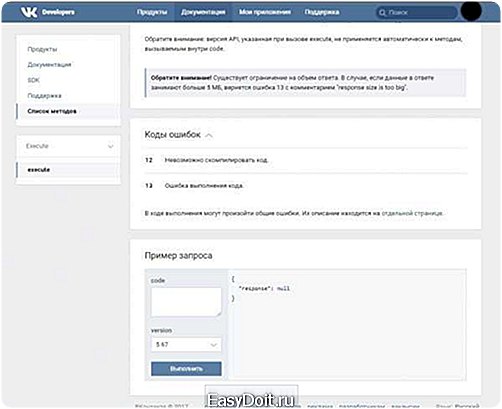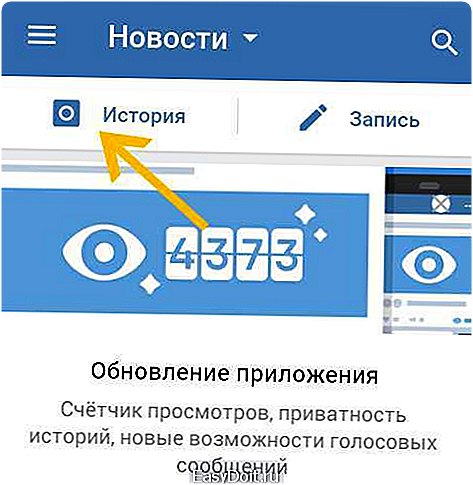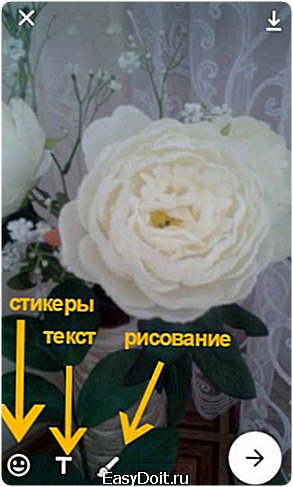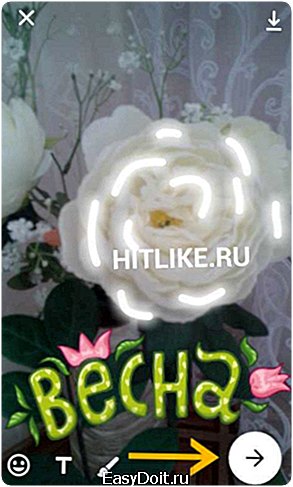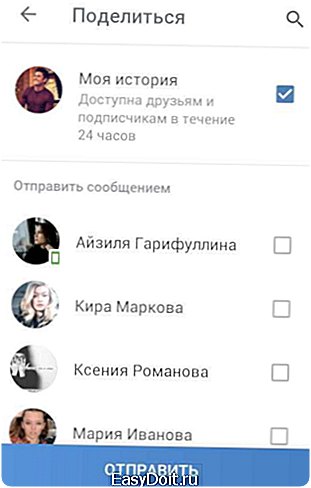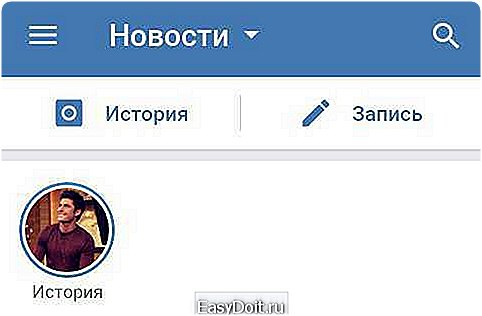Как сделать историю в вк с телефона Андроид?
Как добавить историю в вк
Что такое история? История в ВК – это такая функция, которая позволяет отслеживать вашу жизнь и жизнь ваших друзей, тем самым узнавая, что у них произошло. Помимо этого вы можете выкладывать различные фотографии, и видеоролики продолжительностью двенадцать секунд.
Как добавить историю в вк с телефона
Благодаря этой функции каждый пользователь может выкладывать видео и фото, с различными стикерами и текстами. Для того чтобы поделиться своей историей со своими друзьями нужно просто сделать это:
- Открыть приложение «Вконтакте»;
- Зайти на свою страницу;
- Открыть ленту новостей;
- В верхнем углу экрана найдите пункт «История»;
- Перед вами откроется страница, где вы должны выбрать какую фотографию вы хотите выбрать;
- Если хотите, можете добавить любой стикер или картинку;
- Потом можете отправить свою историю своим друзьям.
Созданные вами фотографии, видео и рисунки можно найти в ленте новостей.
Как выложить историю в вк с компьютера
К сожалению, данная функция недоступна для компьютеров, и большинству пользователям естественно подобное не понравилось. Но, все же есть решение, которое поможет сделать историю в вк. Для этого нужно сделать:
- Перейдите по данной ссылке https://vk.com/dev/execute. Перейдя на сайт, вы заметите, что это официальная страница разработчиков, а не какой-то левый сайт.
- В конце страницы вы найдете пункт «Пример запроса»;
- Найдите на странице пункт «CODE», после чего скопируйте
return API.stories.getPhotoUploadServer({«add_to_news»:1});
и вставьте его;
- После этого появится возможность выбрать любой нужный вам файл;
- Выберите нужное вам изображение, видео или рисунок;
- Итак история будет создана, и для того чтобы проверить так ли это, просмотрите вашу ленту новостей.

Теперь такие вопросы, как: — «как сделать историю в вк?», «как опубликовать историю в вк?», «как сделать историю в вк с компьютера?», «как добавить историю в вк с телефона?» и другие вопросы решены.
Попробовав лично, мы выяснили что разработчики вк закрыли доступ к api историй с пк на неопределенный момент, но думаю вскоре эту функцию вернут обратно
Как удалить историю друзей в ВК
Благодаря данной функции, с помощью которой можно просматривать ленту новостей друзей, как и вашу.
Многие пользователи обрадовались и отнеслись к этому спокойно, но, а кто-то посчитал это не нужной функцией. Если же вы относитесь ко второму типу и желаете избавиться от этого, то нужно сделать следующее:
- Зайдите на вашу страницу через компьютер;
- Скачайте приложение Adblock;
- После установки перезагрузите компьютер;
- Опять зайдите на вашу страницу;
- Нажмите на вкладку «Новости»;
- Нажмите на правую кнопку мыши по станице;
- После чего выйдет окно, где в самом конце вам нужно будет выбрать «Adblock»;
- Нажмите на «Выглядит хорошо»;
- А потом на «Блокировать».
Так, вы избавитесь в своей ленте новостей от истории ваших друзей и знакомых.
Как удалить свою историю в ВК
Обычно, выкладывая свою историю в ВК, она в течение двадцати четырех часов должна исчезнуть. Но, иногда случается такие ситуации, когда необходимо срочно удалить свою историю. К сожалению, чтобы удалить историю в ВК, можно лишь через официальное мобильное приложение «Вконтакте», с компьютера удалить историю пока невозможно. Для того чтобы удалить историю, нужно:
- Откройте приложение и зайдите на свою страницу;
- Зайдите в «Ленту новостей»;
- В верхнем углу экрана нажмите на свою «Историю»;
- Вы увидите значок с тремя точками, нажмите на него;
- Перед вами откроется окно, где будет написано: — «Настройки», «Сохранить» и «Удалить историю»;
- Нажмите на «Удалить историю».
Вот так, ваша история будет удалена навсегда. Ну, теперь вы разобрались с тем, как удалять и создавать истории.
mir-vkontakte.ru
Как сделать историю в ВК с телефона
Привет! Сегодня я покажу вам как сделать историю в ВК с телефона. Вы можете добавить и выложить историю ВКонтакте прямо через свой смартфон. Можно сделать фото или видео историю, добавить популярные маски и т.д. Всё очень просто! Смотрите далее!
Как сделать историю в ВК
Откройте на своём телефоне приложение ВКонтакте. На странице Новости, вверху слева, нажмите на кнопку История с изображением вашего профиля.

Далее, на вашем смартфоне активируется камера, внизу экрана появятся инструменты для создания истории:
- Можно выбрать маску и наложить её на изображение;
- Добавить фото в историю;
- Включить или отключить вспышку;
- Сделать историю. 1 касание — фото, Нажмите и удерживайте для записи видео;
- Поменять камеру на селфи;
- Выбрать маски.

После создания истории, вы можете:
- Сохранить историю;
- Выбрать получателей истории;
- Опубликовать сейчас;
- Добавить текст на экран;
- Сделать рисунок на экране;
- Добавить стикер.

После публикации, ваша история появится ВКонтакте и её увидят ваши друзья.
Популярные маски.


Всё готово! Вот так просто и быстро вы можете сделать историю в ВК на своём телефоне.
Как отправить деньги в ВК любому пользователю
Остались вопросы? Напиши комментарий! Удачи!
Как сделать историю в ВК с телефона обновлено: Апрель 20, 2018 автором: Илья Журавлёв
info-effect.ru
Как добавить историю в вк с телефона
Сегодня вы узнаете о новой функции в мобильном приложении ВК – историях. Мы подробно расскажем о том, как сделать историю в Вконтакте. Итак, давайте начнем. Возможность просматривать истории друзей Вконтакте возникла не так давно, всего пару месяцев назад. Они задумывались разработчиками социальной сети, как новая функция, с помощью которой можно поздравить своих друзей или подписчиков Вконтакте с праздниками. Или рассказать людям, что интересного произошло с вами за день. Почему только за день, вернее, за последние сутки? Потому, что по задумке создателей новой функции, просмотр истории будет доступен только 24 часа. По прошествии этого срока все истории удаляются. Аналогично историям в Инстаграме, о которых мы рассказывали ранее на сайте socprka.ru. Многие юзеры ВК уже даже успели «уличить» социальную сеть в воровстве идей Инстаграма. Но стоит отметить, что Инстаграм сам «позаимствовал» данную функцию из Снапчата.
Перейдите по адресу, который вы видите на скриншоте выше. Там описана новая функция. Стоит сказать, что истории во Вконтакте – это не только набор отснятых фотографий. Кроме снимков вы можете добавлять в свой сюжет и короткие видеоролики. Длина видео не должна превышать 12 секунд. Также есть возможность подписывать свои фотографии, добавлять граффити и смайлики. Это все поможет вам более полно раскрыть суть происходящего. Пользователи ВК любят такие «фишки», поэтому ваша история наберет больше просмотров и, соответственно, вы получите больше лайков. Для заказа еще большого количества лайков Vkontakte, советуем обратиться в наше агентство.
Как сделать историю в Вконтакте 2017
Теперь приступим к рассмотрению самого алгоритма добавления истории ВК. Для этого:
- Обновите мобильное приложение VK до самой последней версии.
- После обновления зайдите на свою страничку (см. скриншот 1 внизу).
- Перейдите в раздел новостей. Для этого коснитесь трех горизонтальных полосок, чтобы выбрать нужный пункт, как показано на рисунке 2 внизу.
Над новостями вы увидите две ссылки: «История» и «Запись». Чтобы сделать историю в Вконтакте в 2017 году достаточно просто коснуться иконки «История» (смотрите скриншот 3 внизу). Вследствие этого откроется камера.
Дальше добавляйте контент в свою историю:
- Делайте фото или снимайте интересное 12-секундное видео, зажав кнопку съемки (1 – на картинке внизу).
- Подпишите фото, добавьте нужный смайлик или текст (скрин 2 внизу).
После добавления фотоснимков или коротких видеосюжетов нужно историю сохранить или поделиться ею с кем-либо из друзей. Чтобы сохранить историю Вконтакте, выполните следующие действия:
- Коснитесь кнопки со стрелкой, как показано на рисунке 1 внизу.
- Отметьте пункт «В историю» и коснитесь кнопки «Отправить» (2 – на картинке ниже).
Теперь вы сможете поделиться интересно прожитым днем со своими многочисленными друзьями, подписчиками или с любым выбранным человеком. Число подписчиков, кстати, вы можете легко увеличить на этой странице нашего ресурса. Поделиться сюжетом можно не только с мобильного приложения, но и с обычной версии сайта Вконтакте. Этот процесс изображен на нижней картинке. Над блоком новостей кликните по иконке со своей историей (1 – на рис. внизу). В открывшемся окне (2 – внизу) кликните по кнопке «Поделиться». И в конце – выберите аудиторию получателей истории, как показано на рисунке 3 внизу.
Как сделать историю в Вконтакте с компьютера
Разобрались, как поделиться историей с компьютера. Теперь посмотрим, можно ли сделать историю в Вконтакте с компьютера. Скажем сразу, что создать историю на компьютере на сегодняшний день нет возможности. Сейчас функция доступна только для IOS и Android. В приложении для Windows такой функции пока нет (смотри рисунок внизу). Со временем может появиться такая функция. Нам остается только ждать. Если вас интересуют другие нововведения, ознакомьтесь с нашей прошлой публикацией об игровых трансляциях Вконтакте.
socprka.ru
Как добавить историю в вк
Что такое история? История в ВК – это такая функция, которая позволяет отслеживать вашу жизнь и жизнь ваших друзей, тем самым узнавая, что у них произошло. Помимо этого вы можете выкладывать различные фотографии, и видеоролики продолжительностью двенадцать секунд.
Благодаря этой функции каждый пользователь может выкладывать видео и фото, с различными стикерами и текстами. Для того чтобы поделиться своей историей со своими друзьями нужно просто сделать это:
- Открыть приложение «Вконтакте»;
- Зайти на свою страницу;
- Открыть ленту новостей;
- В верхнем углу экрана найдите пункт «История»;
- Перед вами откроется страница, где вы должны выбрать какую фотографию вы хотите выбрать;
- Если хотите, можете добавить любой стикер или картинку;
- Потом можете отправить свою историю своим друзьям.
Созданные вами фотографии, видео и рисунки можно найти в ленте новостей.
Как выложить историю в вк с компьютера
К сожалению, данная функция недоступна для компьютеров, и большинству пользователям естественно подобное не понравилось. Но, все же есть решение, которое поможет сделать историю в вк. Для этого нужно сделать:
- Перейдите по данной ссылке https://vk.com/dev/execute. Перейдя на сайт, вы заметите, что это официальная страница разработчиков, а не какой-то левый сайт.
- В конце страницы вы найдете пункт «Пример запроса»;
- Найдите на странице пункт «CODE», после чего скопируйте
return API.stories.getPhotoUploadServer({«add_to_news»:1});
и вставьте его;
- После этого появится возможность выбрать любой нужный вам файл;
- Выберите нужное вам изображение, видео или рисунок;
- Итак история будет создана, и для того чтобы проверить так ли это, просмотрите вашу ленту новостей.

Теперь такие вопросы, как: — «как сделать историю в вк?», «как опубликовать историю в вк?», «как сделать историю в вк с компьютера?», «как добавить историю в вк с телефона?» и другие вопросы решены.
Попробовав лично, мы выяснили что разработчики вк закрыли доступ к api историй с пк на неопределенный момент, но думаю вскоре эту функцию вернут обратно
Как удалить историю друзей в ВК
Благодаря данной функции, с помощью которой можно просматривать ленту новостей друзей, как и вашу.
Многие пользователи обрадовались и отнеслись к этому спокойно, но, а кто-то посчитал это не нужной функцией. Если же вы относитесь ко второму типу и желаете избавиться от этого, то нужно сделать следующее:
- Зайдите на вашу страницу через компьютер;
- Скачайте приложение Adblock;
- После установки перезагрузите компьютер;
- Опять зайдите на вашу страницу;
- Нажмите на вкладку «Новости»;
- Нажмите на правую кнопку мыши по станице;
- После чего выйдет окно, где в самом конце вам нужно будет выбрать «Adblock»;
- Нажмите на «Выглядит хорошо»;
- А потом на «Блокировать».
Так, вы избавитесь в своей ленте новостей от истории ваших друзей и знакомых.
Как удалить свою историю в ВК
Обычно, выкладывая свою историю в ВК, она в течение двадцати четырех часов должна исчезнуть. Но, иногда случается такие ситуации, когда необходимо срочно удалить свою историю. К сожалению, чтобы удалить историю в ВК, можно лишь через официальное мобильное приложение «Вконтакте», с компьютера удалить историю пока невозможно. Для того чтобы удалить историю, нужно:
- Откройте приложение и зайдите на свою страницу;
- Зайдите в «Ленту новостей»;
- В верхнем углу экрана нажмите на свою «Историю»;
- Вы увидите значок с тремя точками, нажмите на него;
- Перед вами откроется окно, где будет написано: — «Настройки», «Сохранить» и «Удалить историю»;
- Нажмите на «Удалить историю».
Вот так, ваша история будет удалена навсегда. Ну, теперь вы разобрались с тем, как удалять и создавать истории.
mir-vkontakte.ru
Как сделать историю в Вконтакте
Многим пользователям сети интересно узнать, как сделать историю в Вконтакте. Эта функция появилась в социальной сети Вконтакте совсем недавно. Однако пользователи Инстаграма уже знакомы с такой функцией. Хотя есть и отличия.
Истории Вконтакте являются новым способом делиться с друзьями и подписчиками моментами из жизни. При этом фотографии и видео из историй не появляются на странице. Они отображаются в специальном блоке в ленте новостей. Истории доступны для просмотра только в течение 24 часов. После этого они исчезают.
Как сделать историю Вконтакте онлайн.
В настоящий момент создание историй Вконтакте доступно только через мобильное приложение на Android и iOS. С компьютера на официальном сайте или приложении сделать историю невозможно. Для публикации истории необходимо сделать следующее.
- Выполните вход в свой аккаунт через мобильное приложение. Перейдите в ленту новостей и нажмите на значок истории в верхней части окна.

- Сделайте новый снимок или выберите из галереи фото за последние 24 часа. Для создания снимка коснитесь круглой кнопки снизу. Для записи видео – нажмите на кнопку и удерживайте во время записи.

- Теперь можете приступить к редактированию истории. Вконтакте в отличие от Инстаграма пока нет фильтров для фото. Но можно добавить текст, рисунок. Для этого просто коснитесь соответствующего значка и включите воображение. При желании текст можно уменьшить или увеличить. А также поменять размер маркера при рисовании. Чтобы отменить действие при рисовании, коснитесь стрелочки в правом верхнем углу истории.

- Добавьте стикеры Вконтакте.

- После завершения редактирования, коснитесь стрелочки в правом нижнем углу.

- Затем нажмите «Отправить».

- Теперь можете посмотреть свою историю в верхнем блоке ленты новостей.

При необходимости можно скрыть историю Вконтакте от определенных пользователей. Также сеть предоставляет возможность сохранить историю Вконтакте. А если после создания вы решили убрать историю раньше, чем она исчезнет, можно удалить историю Вконтакте. Таким образом, такая функция как сделать историю Вконтакте является дополнением для общения со своими друзьями и подписчиками.
Стань популярнее в Instagram. Закажи лайки и подписчиков. Оформить заказ можно по ссылке.
xn--80aaghuakaewpehcjxjr9f.xn--p1ai
inet-use.ru
Как в ВК сделать историю: пошаговая инструкция
Короткие сюжеты, которые автоматически исчезают спустя сутки, понравились пользователям и из мессенджера Snapchat перекочевали во все социальные сети. Популярная на постсоветском пространстве ВКонтакте тоже не осталась в стороне от общего тренда. Функция получила название «История» и работает только на мобильных устройствах. На компьютере она доступна пользователям в режиме просмотра. Сегодня мы разбираемся, как в ВК сделать историю и поделиться ею с друзьями.
Содержание:
- Используемые материалы
- Настройка
- Создание
- Управление
- В заключение
- Видеоинструкция
Короткий срок жизни, отведенный этому виду публикаций, предполагает использование только актуальных материалов. Иными словами, в историю могут попасть фото и видео, созданные самим пользователем за последние сутки. Нельзя разместить ролик, снятый в прошлом году или фотографии из детства. Музыка тоже не входит в категорию разрешенных материалов.
Настройка
Теперь, когда мы знаем, что входит в историю, настроим собственную. Интерфейс мобильных приложений VK для Андроид и iOS отличается во многом, но в данном случае практически идентичен.
- На странице новостей в левом верхнем углу располагается стилизованная иконка фотоаппарата. Она и предназначена для создания такого вида сюжетов.

- Запустив программу, мы видим интерфейс, во многом похожий на управление камерой. Иконка в левом нижнем углу открывает доступ к последним фото и видеоматериалам. Для создания истории можно применять их или воспользоваться камерой в режиме реального времени. Разворачивая ее с помощью указанной кнопки, выбираем съемку самого себя или окружающих объектов. Разовое нажатие добавит фото. Удерживая центральную кнопку, записываем видео, при этом кольцо вокруг нее будет заполняться цветом. Средняя продолжительность ролика составит 15 секунд. Звук при записи видеоматериалов можно выключить.

- В настройках приватности есть два основных раздела. Один содержит параметры видимости. Выбрать можно как всю аудиторию соцсети, так и отдельных ее пользователей, с которыми вы хотите поделиться.

- Второй раздел регламентирует возможность обсуждать размещенную историю. К ней нельзя прикрепить опрос или отправить в сообщество, но настройки комментариев достаточно гибкие. Можно выбрать конкретную группу друзей или открыть доступ к обсуждению всем пользователям Контакта.
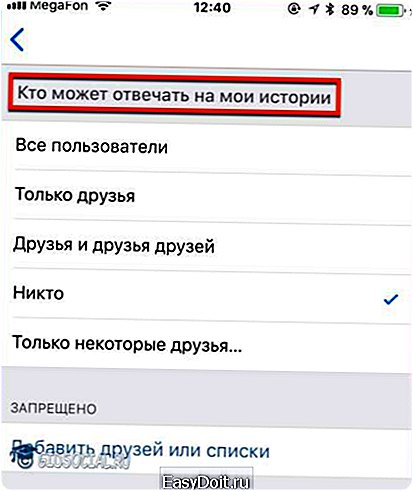
Изучив общие настройки и выбрав параметры публикации, перейдем к следующему шагу.
Создание
Размещаемые материалы перед отправкой в сеть можно предварительно обработать. Рассмотрим, какими возможностями обладает встроенный редактор.
- Делаем на телефон первый снимок. У нас появляются новые элементы управления, используя которые можно придать ему эмоциональную окраску или сразу выложить на страничку.
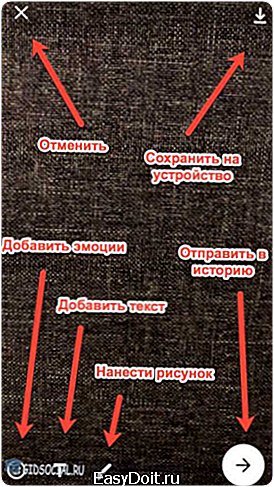
- Воспользуемся размещенными в левом углу экрана инструментами. Добавив текст, картинку и стикер, можно создать привлекательный и запоминающийся образ. Чтобы опубликовать ее, нажимаем на кнопку со стрелкой.
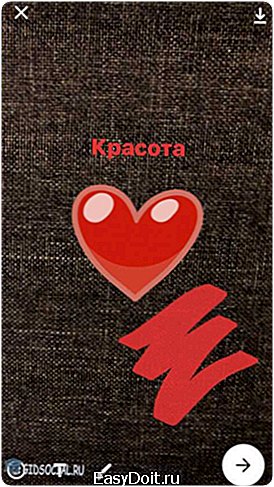
- Добавляя селфи, как следующий элемент истории, можно использовать маску. Некоторые из них преображают пользователя до неузнаваемости и могут поднять настроение вашим друзьям.

- По умолчанию созданная история размещается вверху ленты новостей. Увидят ее все, кому вы на предыдущем этапе открыли доступ. Меню публикации позволяет отправить ее личным сообщением. Это может пригодиться, если вы ограничили просмотр или наоборот, хотите поделиться с кем-то, кто не попал в ранее созданный список. В этом случае дополнительно выбираем нужное имя и нажимаем «Отправить».

- Синий кружок по контуру фото показывает, что в публикации находятся новые, еще не просмотренные материалы.
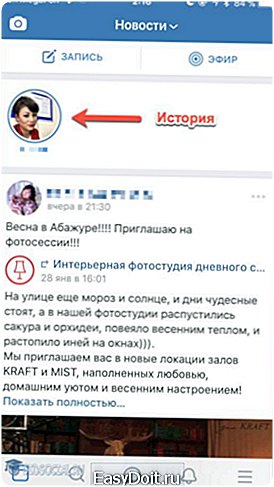
В течение суток с момента размещения созданная таким образом публикация будет располагаться в топе новостной ленты.
Управление
Особенность истории заключается в том, что нельзя опубликовать картинки или видео целой серией. Разместив первое фото, вы можете добавить в нее следующее, снова выполнив полный цикл описанных выше операций.
- Открыв режим просмотра, мы видим полоску в верхней части, на которую указывает стрелка. Деления говорят о том, что в истории размещено несколько элементов. Соответственно, чем больше отрезков в полосе, тем полнее публикация. Обозначенное рамкой меню в нижней части состоит из двух элементов. Нажатие на рупор открывает список сообщений, позволяя поделиться публикацией с другом. Троеточие скрывает меню редактирования.

- Понравившийся кусок можно сохранить на айфон, а неудачные материалы удалить. Стереть историю, если в ней слишком много элементов или вы передумали ее размещать, одним движением нельзя. Такая функция не предусмотрена. Использовать придется описанный выше способ для удаления каждого фрагмента. С последним вы полностью сотрете публикацию и она исчезнет из ленты.

- Как мы знаем, создать публикацию можно только в мобильном приложении, но функции просмотра и редактирования доступны на ПК. Открыв свою страничку в ноутбуке, вы увидите историю в топе новостной ленты.
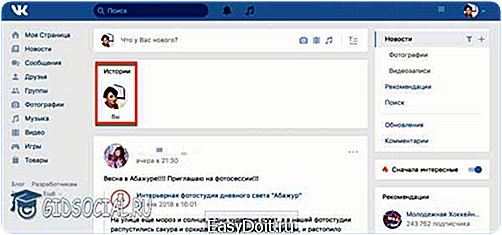
- Интерфейс управления полностью аналогичен мобильному приложению. Существует возможность отправки в личном сообщении или редактирования.
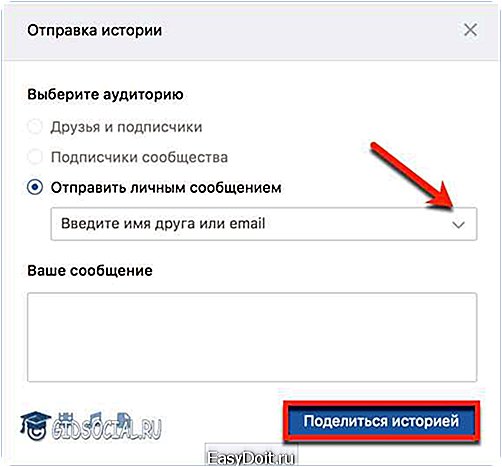
- При удалении появится предупреждающее окно. Несмотря на грозное содержание о необратимости действий, в десктопной версии тоже нельзя удались историю одним нажатием. Сотрется только тот элемент, который в данный момент отображается на мониторе.
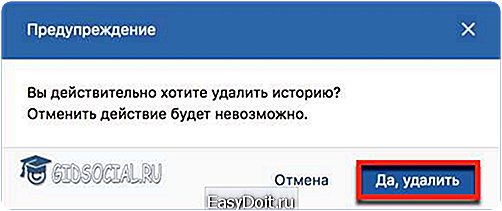
При желании можно ввести «разделение труда». Создавать публикацию в мобильном приложении и редактировать ее на ПК.
В заключение
Руководствуясь приведенными инструкциями, вы быстро разберетесь с этой функцией и сможете использовать ее, чтобы оживить общение с друзьями.
Видеоинструкция
Если у вас еще остались вопросы, касающиеся публикации историй в ВК, посмотрите размещенное ниже видео. Весь описываемый процесс показан наглядно, и, возможно, там вы найдете нужный ответ.
gidsocial.ru